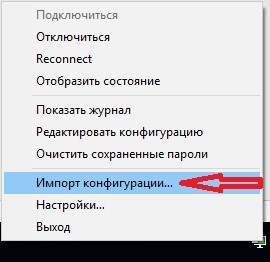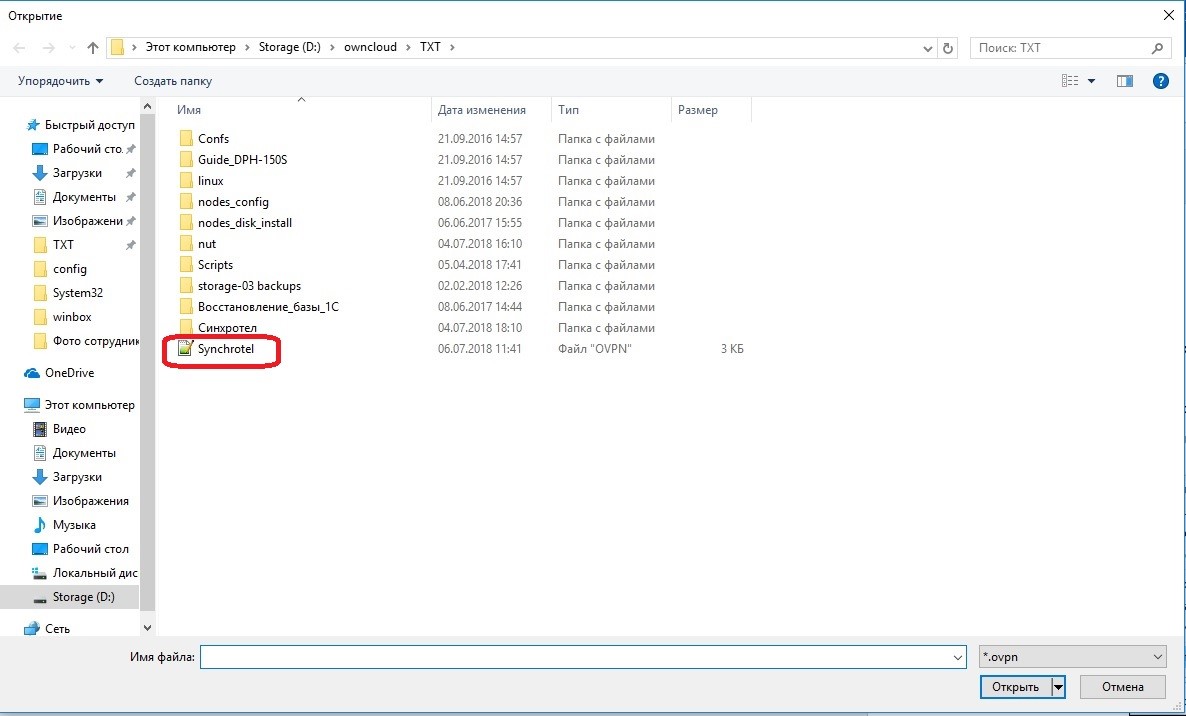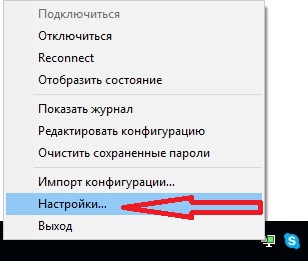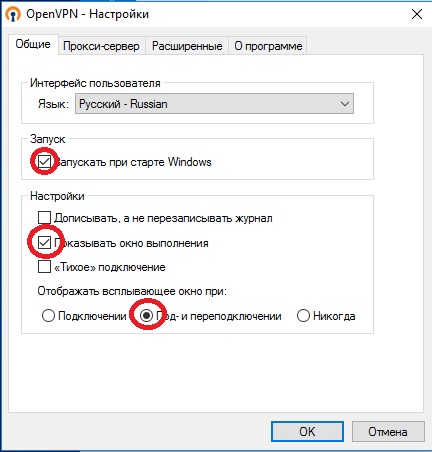Установка и настройка OpenVPN клиента — различия между версиями
Материал из Wiki Synchrotel Ltd.
Admin (обсуждение | вклад) |
Admin (обсуждение | вклад) |
||
| (не показаны 42 промежуточные версии этого же участника) | |||
| Строка 1: | Строка 1: | ||
| − | + | <br /> | |
| − | + | __TOC__ | |
| − | + | <br /> | |
| + | ''Краткий порядок действий:'' | ||
| + | # При необходимости добавить пользователя в Active Directory. | ||
| + | # Проверить нахождение пользователя в группе Active Directory '''VPN-users'''. Группа находится в подразделении “Users”. | ||
| + | # Произвести установку ПО от локальной учетной записи <strong>Администратора</strong> или учётной записи <strong>Администратора домена</strong>. Дистрибутив и файл настроек находится по адресу “\\STORAGE-03\user_soft\OpenVPN” или в [https://cloud.synchrotel.ru/index.php/s/NVD2fyyK7jAdDcU облачном хранилище] со стандартным паролем. | ||
| + | # Запустить ПО с ярлыка рабочего стола. | ||
| + | # Импортировать файл настройки ПО. | ||
| + | # При необходимости произвести дополнительные настройки. | ||
| − | + | ==Импорт файла настройки== | |
| + | ''1. Нажимаем правую кнопку мыши на значке приложения около часов:'' | ||
[[Image:openvpn_1.jpg]] | [[Image:openvpn_1.jpg]] | ||
| − | + | ||
| + | ''2. Указываем путь к файлу конфигурации:'' | ||
[[Image:openvpn_2.jpg]] | [[Image:openvpn_2.jpg]] | ||
| − | + | ==Дополнительные настройки== | |
| + | ''1. Нажимаем правую кнопку мыши на значке приложения около часов:'' | ||
| + | |||
| + | [[Файл:OpenVPN setting autostart 1.jpg]] | ||
| + | |||
| + | |||
| + | ''2. Автоматическое подключение пользователя при входе в систему:'' | ||
| + | |||
| + | [[Файл:OpenVPN setting autostart 2.jpg]] | ||
Текущая версия на 16:59, 31 июля 2018
Краткий порядок действий:
- При необходимости добавить пользователя в Active Directory.
- Проверить нахождение пользователя в группе Active Directory VPN-users. Группа находится в подразделении “Users”.
- Произвести установку ПО от локальной учетной записи Администратора или учётной записи Администратора домена. Дистрибутив и файл настроек находится по адресу “\\STORAGE-03\user_soft\OpenVPN” или в облачном хранилище со стандартным паролем.
- Запустить ПО с ярлыка рабочего стола.
- Импортировать файл настройки ПО.
- При необходимости произвести дополнительные настройки.
Импорт файла настройки
1. Нажимаем правую кнопку мыши на значке приложения около часов:
2. Указываем путь к файлу конфигурации:
Дополнительные настройки
1. Нажимаем правую кнопку мыши на значке приложения около часов:
2. Автоматическое подключение пользователя при входе в систему: